Nejlepší HTML editory. Nejlepší HTML editory CSS textový editor
Téměř každý programátor cítí potřebu najít ty nejlepší vývojové nástroje. Mohou to být editory, knihovny pro správu úkolů, frameworky pro zjednodušení práce na projektech atd.
Nástroje usnadňují práci a zároveň zvyšují produktivitu.
Ze všech nástrojů, které kdy vývojáři používají, je nejtěžší vybrat textový editor. Streameři Livecoding.tv používají širokou škálu editorů a téměř každý je nadšený z jejich výběru.
Nemluvě o tom, že pro každého oblíbeného editora existují samostatné komunity. Nakonec má každý své preference, své vlastní argumenty pro a proti.
Editor hraje zásadní roli v každém vývojářském pracovním prostoru. Kód je napsán, laděn a spuštěn pomocí textového editoru.
Výběr dokonalého editoru pro vaši práci může být složitý úkol, který zahrnuje testování, osobní preference a konečné rozhodnutí. Než si vyberete, vezmeme vás na prohlídku těch nejlepších editorů 2016 roku.
Podrobně si probereme 6 redaktorů a další méně známé redaktory najdete na konci článku.
SUBLIME TEXTOVÝ EDITOR
Vznešený text editor je jedním z nejlepších textových editorů současnosti. Je to skvělá alternativa k výkonným IDE, je lehký a svou práci zvládne s velkou efektivitou a přesností.
Sublime Text má spoustu funkcí, díky nimž budete cítit sílu na dosah ruky. Ale jako každý nástroj není dokonalý. Podívejme se na výhody a nevýhody používání editoru Sublime Text.
výhody:
- Pěkné, jednoduché, minimalistické rozhraní.
- Velmi flexibilní při konfiguraci. Vícenásobný výběr.
- Schopnost vytvářet libovolné úryvky a vkládat je pomocí klávesových zkratek nebo písmenných zkratek (ve stylu Zen Coding).
- Možnost přiřadit klávesové zkratky absolutně jakékoli akci.
- Ve úryvcích lze nastavit, kde bude kurzor po vložení, nastavit zástupné symboly a pomocí Tab přepínat na požadované části úryvku.
- Dostupnost minimapy kódu pro snadnou navigaci.
- Možnost zobrazit skryté znaky (mezery, tabulátory) pouze při zvýraznění kódu.
- K dispozici je mnoho pluginů a neustále rostoucí komunita uživatelů, kteří je píší tak, aby vyhovovaly jakýmkoli potřebám.
nedostatky:
- Vznešený text je placený. Vzhledem k tomu, že na trhu je mnoho dobrých bezplatných editorů, může si každý vybrat alternativu.
- Není aktualizován tak často jako dříve.
- Doba načítání je ve srovnání s Notepad++ delší.
- Otázkou zůstává kvalita pluginů.
Celkově je Sublime text skvělý editor pro práci. Můžete jej používat zdarma s nekonečnou zkušební verzí. Pokud se vám nelíbí vyskakovací okna, můžete si editor zakoupit za 70 USD. Funguje na všech hlavních operačních systémech – Windows, Linux a Mac OSX.

Vim obstál ve zkoušce času a je jedním z nejstarších editorů v historii.
Vim je velmi oblíbený mezi vývojáři a dalšími počítačovými nadšenci, kteří jsou posedlí plně přizpůsobitelnými editory.
Vim je slavný ze dvou důvodů. Za prvé, může pracovat pouze pomocí klávesnice, bez myši.
Za druhé, je přítomen téměř ve všech unixových strojích. Přenositelnost a všudypřítomnost tedy je klíčová vlastnost Vim.
výhody:
- Lze plně ovládat pomocí klávesnice
- Může být použit ve vzdáleném vývojovém prostředí pomocí SSH.
- Vim lze upravit podle vašich představ pomocí .vimrc dotfile a VimScript.
- Tuny pluginů pro podporu Vim, rozšiřující jeho funkčnost.
- Zlepšuje výkon a dobře si poradí s velkými soubory.
nedostatky:
- Vim pro pokročilé uživatele. Není snadné se to naučit a trvá to dlouho, než si to osvojíte, ale jakmile to pochopíte, dá vám to sílu jako žádný jiný editor.
Přečtěte si také, jak vytvořit.
Atom

Atom byl představen před rokem a je známý jako moderní, vysoce přizpůsobitelný open-source editor. zdrojový kód. Navzdory použití technologií prohlížeče není Atom webovou aplikací, ale ve skutečnosti je specializovanou verzí Chromia, ve které každá karta funguje jako lokálně zpracovaná webová stránka.
výhody:
- Atom je open source editor, který je zdarma k použití.
- Multiplatformní OS X, Windows a Linux;
- Inteligentní automatické dokončování;
- Prohlížeč souborů;
- Vyhledávejte a nahrazujte v mnoha souborech.
- Snadné použití i pro začátečníka.
nedostatky:
- Neumí zpracovat velké soubory a má tendenci selhávat při stahování souborů větších než 10 MB.
- Využívá hodně paměti.
Pokud hledáte bezplatný editor s otevřeným zdrojovým kódem, Atom je pro vás ideální. Je vysoce mobilní a dostupný na všech třech hlavních operačních systémech. Atom však není vhodné používat ve velkých projektech.
Kód Visual Studio

Vizuální Studio Code produkt od Microsoftu, jehož cílem je umožnit vývojářům kódovat bez stahování masivního Visual Studia (3GB+). Visual Studio Code je lehký editor s otevřeným zdrojovým kódem, který funguje stejně dobře na Windows, OS X a Linux. Mezi klíčové funkce kódu Visual Studio patří podpora více než 30+ jazyků, automatické dokončování, snadná navigace atd. Zahrnuje také Git a ladicí nástroje, které usnadňují vývoj.
výhody:
- Podporuje více než 30 jazyků a také hlavní jazyky společnosti Microsoft, jako je ASP.NET, C# atd.
- Malá velikost zaručuje rychlou instalaci a použití.
nedostatky:
- Podpora rozšíření potřebuje zlepšení.
- Aktualizace na Linuxu může být skličující úkol.
Visual Studio Code je skvělá volba pro vývojáře, kteří nechtějí stahovat a používat těžkopádná IDE. Je malý, roztomilý a hlavně dělá svou práci!
Poznámkový blok++

Notepad++ je další open source editor. Celkově to připomíná vanilkový poznámkový blok, který podporuje spoustu programovacích jazyků. Největší výhodou Notepad++ oproti ostatním zde uvedeným textovým editorům je fakt, že si poradí s velkými soubory bez větších prodlev nebo závad. Je velmi rychlý a lehký. Jeho funkčnost lze navíc rozšířit pomocí stovek dostupných pluginů.
výhody:
- Podpora velkého počtu kódování.
- Zvýraznění syntaxe.
- Paralelní úprava dokumentů.
- Porovnání dokumentů.
- Vyhledávání a automatické opravy pomocí regulárních výrazů.
- Práce se soubory na FTP serveru.
- Automatické dokončování.
- Rozšiřitelné pomocí pluginů.
nedostatky:
- Není to nejlepší uživatelské rozhraní.
- Příliš jednoduché.
Notepad ++ je ideální pro ty, kteří se spokojí s jednoduchým rozhraním a sadou funkcí. Pomůže vám rychle a snadno vytvářet nové produkty.
Závorky
Naším posledním textovým editorem, kterému se budeme podrobně věnovat, je open source editor „Brackets“. Brackets není univerzální editor, je zaměřen na front-end vývoj a podporuje velké množství front-end technologií.
výhody:
- Je lehký, moderní a má skvělé uživatelské rozhraní.
- Možnost náhledu, podpora preprocesoru a vestavěné editory. Světelný stůl
Editor je nepostradatelným nástrojem v arzenálu každého vývojáře. Doufám, že po přečtení článku si vyberete.
Pokud si myslíte, že v článku chybí editor, který vyžaduje pozornost, dejte nám prosím vědět zanecháním komentáře.
3 hlasyVítejte na mém blogu. Bez ohledu na to, jak vytvoříte web v návrháři, pomocí CMS nebo v programu, bude napsán v html a css. Jinak to prohlížeč nepochopí. Místo elektronického portálu tak návštěvník nic neuvidí.
Jediným rozdílem bude správnost kódu. V některých případech se zobrazí jako anglický text přeložený do Překladače Google. V jiných je to, jako by to zvládl zkušený překladatel. Vše závisí na nástrojích, které používáte.
Dnes budeme hovořit o tom, který program pro vytvoření html webu vám umožní dosáhnout vašeho cíle nejsprávněji a nejkompetentněji. Předběhnu se. Dokonce i některé vám to umožňují jasně. A pro některé uživatele by to tak bylo nejlepší řešení.

Můj dnešní příspěvek bude věnován redaktorům. Začněme jimi.
Dva typy editorů
Všechny editory webových stránek se dělí na dva typy – vizuální a textové. Neznamená to, že se v prvním případě zcela obejdete bez znalosti kódu, ale požadavky na jejich úroveň nebudou tak závažné jako v případě druhém. To je hlavní výhoda, protože v ideálním případě, pokud chcete vytvořit něco skutečně správného, by bylo fajn po napsání webu znovu zapracovat na kódu a upravit některé nedostatky.
Textové editory jsou perfektní, pokud jste obeznámeni s programovacími jazyky nebo se prostě nebojíte potíží. Nepíší kód za vás, ale pomáhají urychlit proces a zajistí, že neuděláte žádné chyby. Začnete psát frázi a nástroj ji dokončí za vás. Po dokončení také uvidíte vše, co jste udělali.

Řekněte, že druhý způsob je zárukou nejlepší výsledek je to zakázáno. I vy můžete dělat chyby, zvláště pokud vám chybí zkušenosti. I profesionálové se někdy potýkají s obtížemi, únavou a nepřesnostmi. Pracují jako tým: někdo navrhne pravidlo, které mu uniklo, jiný uvidí chybu.
Na žádné z metod netrvám ani nedoporučuji. Musíte se sami rozhodnout, co je pro vás důležitější. Výsledek, tedy web, který bude v každém případě viditelný vyhledávače, zbývá jen vyvinout. Druhou možností jsou vaše znalosti. Je snazší je zdokonalit pomocí editorů textových kódů.
No a nyní přejděme k samotným programům.
Vizuální editory
Upozorňuji na několik pohodlných vizuálních editorů.
- WYSIWYG Web Builder
Program je v angličtině, prvních 30 dní je poskytováno bezplatnou zkušební dobou. Pak budete potřebovat licenci, její cena je těsně pod 50 $.
WYSIWYG Web Builder je jednoduchý a poměrně přímočarý. Pokud něco víte, pak chápete, že jakýkoli web se skládá z různých bloků. Díky tomuto editoru si stačí vybrat, co přesně chcete na svém webu vidět: text, vyhledávání, RSS, slideshow, videogalerie a tak dále. Kód bude vygenerován automaticky. Jen je potřeba to trochu doladit.

Nástroj má další funkce: vytváření, kontrola odkazů a váhy stránky. Pokud vám něco chybí, můžete si stáhnout rozšíření z fóra na oficiálních stránkách nebo si kód napsat sami.
Pokud jste začátečník, můžete se začít seznamovat se softwarem pomocí jednoho z mnoha hotové šablony. Tím se urychlí práce.
- Návrhář vizuálních stránek CoffeeCup
Software v angličtině. Kdysi jej vývojáři tohoto programu prodávali za 50 dolarů s možností dokoupení některých funkcí navíc, což vyvolalo na internetu pořádný rozruch. Co je to za užitek, do kterého musíte neustále investovat? Nyní stojí 189 dolarů, ale dostanete vše najednou a v celku.

Velmi funkční, jednodušší na ovládání než předchozí zástupce vizuálních editorů. Má vestavěný, který zjednodušuje proces nahrávání na server. Můžete pracovat v programu a okamžitě nahrávat aktualizace na hosting. Je to velmi pohodlné.
CoffeeCup Visual Site Designer vám umožňuje pracovat na spoustě bezplatných ikon, možnost přidávat nejrůznější efekty, vidět a opravovat kód přímo v pracovním poli programu. Absence ruštiny je pravděpodobně jedním z nejvýraznějších nedostatků.
- Adobe Muse
Výborný program v ruštině, o kterém jsem na svém blogu již několikrát psal. Sám jsem to používal a dokonce jsem si pomocí toho vytvořil vlastní web. Recenze jsou mimořádně pozitivní. Nástrojů není mnoho, ale pokud je umíte používat, můžete vytvářet zásadní projekty. To je charakteristický rys mnoha produktů Adobe.
Pamatujte na stejný Photoshop. Zdálo by se, že existuje tucet tlačítek, ale když se začnete šťourat, ukáže se, že se dají použít pro tak podrobné nastavení! Pro Adobe Muse bylo vydáno mnoho skriptů, formulář si můžete přidat sami zpětná vazba, posuvník a cokoliv, po čem vaše srdce touží.
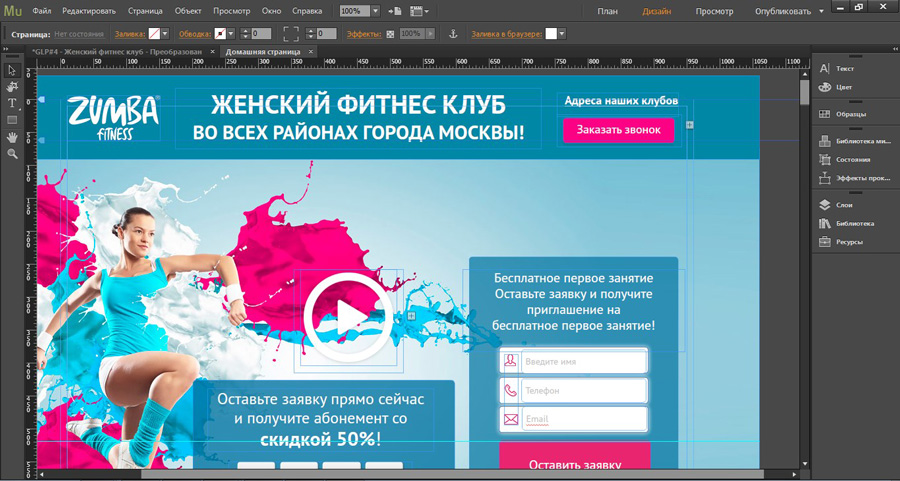
Jedná se o jeden z mála programů, který poskytne dostatek příležitostí jak pro začátečníky, kteří nechtějí rozumět kódu, tak pro ty, kteří chtějí získat působivé množství znalostí.
Lidé pracující v Adobe Muse mohou vydělat až 100 000 rublů za vstupní stránku. Vše závisí na dovednostech. Výsledkem je konečný přínos pro kupujícího webu. Pokud jsou vaším cílem peníze, mohu vám kurz doporučit“ " Naučíte se vytvářet projekty, které umí prodávat.

Textové editory
Pro ty, kteří potřebují znalosti, uvádím svůj výběr textových editorů.
- Vznešený text
Web můžete vytvořit v nejjednodušším poznámkovém bloku, který se skrývá v liště Start, tak proč potřebujeme textové editory? Mají přibližně stejné další výhody. Například možnost přidat text a barevnou paletu za vás.
Sublime Text by nebyl tak populární, kdyby neměl své specifické funkce, jako je kontrola chyb a správce úloh a souborů. Pokud máte zájem, doporučuji vám zhlédnout videorecenzi tohoto editoru.
Získat nějaké doplňkové funkce budete si muset stáhnout rozšiřující balíček pro program.
- Závorky
Bezplatný editor od Adobe, velmi podobný předchozímu zástupci, ale pro získání základních funkcí již nemusíte stahovat nic dalšího.
Rozšíření jsou potřebná, pokud chcete, například, chcete mít možnost otevřít rozvržení Photoshopu v editoru, abyste mohli okamžitě vyjmout a uložit části výkresu. Je nepravděpodobné, že to pro vás bude opravdu užitečné, protože tato možnost není příliš rozvinutá.
Přesto děkuji za snahu. Editor bez toho není vůbec špatný.
Kromě těchto programů existuje také NotePad++ a Dreamweaver, ale o nich jsem již napsal podrobný článek „“. Více se dozvíte kliknutím na odkaz a přihlášením k odběru aktualizací mého blogu. Přeji vám, abyste rychle našli svůj pohodlný nástroj a začali vytvářet webové stránky sami.
Uvidíme se znovu a hodně štěstí ve vašem snažení.
A-převorství CSS- jedná se o kaskádové styly, používají se hlavně pro design vzhled webové stránky. Před stvořením CSS, pro nastavení například určitého pozadí stránky v HTML jste použili značky, ale pokud má váš web například 100 stránek, musíte změnit atribut na 100 stránkách, musíte uznat, že je to velmi nepohodlné. Ale když přišel jazyk CSS, dokázali jsme vytvořit konkrétní soubor, ve kterém můžeme označit vlastnosti určitých prvků, i když jich je 100. Nyní je na internetu velmi pozitivní trend, že HTML je odpovědné pouze za poskytování informací a CSS pro registraci.
1 místo. Stylizér

Hlavní představitel CSS editorů pracujících na Windows. Tento nástroj výrazně zjednodušuje proces psaní a úpravy kódu. To se děje díky přehlednosti, program vám může pomoci označit styly CSS přímo v prohlížeči, tato metoda je mnohem pohodlnější než použití externích editorů. Jednoduše zadáte adresu webu do vestavěného prohlížeče a v prvním bloku programu můžete přímo upravovat styly.
2. místo. Mistr stylu

Program je právem považován za jeden z hlavních nástrojů pro tvorbu CSS struktur. Tento editor umožňuje upravovat více souborů najednou, umí vytvářet šablony stylů pomocí vašeho HTML kódu, také přímo upravovat CSS a podporuje úpravy přes FTP.
3. místo. CSS Toolbox

Jednoduchý, pohodlný a bezplatný CSS editor, díky němu se výrazně zjednodušuje psaní CSS tabulek. Obsahuje mnoho nových nástrojů pro generování stylů. Má také číslo charakteristické rysy: zvýraznění kódu, automatické doplňování kódu, nahrazování značek, automatická kontrola CSS kód, komprese souborů CSS a mnoho dalšího.
4. místo. Kávovar StyleSheet Maker

Zvláštností tohoto programu je, že optimalizuje styly pro prohlížeče internet Explorer, Netscape a několik dalších. Program vytvořila organizace CoffeeCup. Pomocí tohoto programu můžete vytvářet jednoduché a elegantní webové stránky pomocí kombinace HTML a CSS.
5. místo. CSSEdit

Při práci s tímto programem můžete pozorovat změny provedené v šabloně stylů při vizuální práci. Práce s programem je velmi intuitivní a přehledná, s novými verzemi byly opraveny některé závady a byly přidány nové funkce. Při vývoji webových stránek opravdu hodně pomáhá vizuální editor kódu.
6. místo. Medúza-CSS

Při práci s Jellyfish-CSS jste ohromeni lehkostí, s jakou program dokáže pracovat. Má také podporu pro různé knihovny, které mají různé funkce, například pomáhají vyhnout se chybám při psaní tabulky a mnoho dalších. Jedinou nevýhodou je, že program je placený, na internetu samozřejmě snadno najdete jak cracknuté verze, tak zkušební.
7. místo. Snap CSS

Práce s tímto editorem je podobná práci s poznámkovým blokem. Vývojáři tohoto programu tvrdě pracovali na tom, aby byla práce s ním jednoduchá a přímočará. Editor má vynikající optimalizační funkce pro čitelnost stylů. Tento program usnadňuje život programátorům tím, že šetří úsilí a velikost souboru.
8. místo. Jednoduché CSS

Malý, ale výkonný nástroj pro práci s CSS vám umožňuje programovat bez úpravy jediného řádku kódu, což znamená, že můžete vytvořit šablonu stylů, aniž byste měli nějaké programátorské dovednosti. Funkce programu zahrnuje kompresi souborů CSS, podporu několika typů formátů a schopnost spravovat více projektů.
9. místo. TopStyle

Pomocí tohoto programu si můžete zobrazit náhled tabulky, zatímco ji upravujete, je zde podpora pro více prohlížečů, ve kterých se každá tabulka zobrazuje jinak. Program podporuje Unicode, online kontrola pravopis, kombinování stylů do skupin, intuitivní úpravy atd.
10. místo. tsWebEditor

Tento editor je vícejazyčný, podporuje mnoho jazyků, jako je HTML, PHP, Perl, javascript, CSS a mnoho dalších. Má funkce automatického dokončování, zvýrazňování kódu, kontrolu syntaxe, podporuje funkční rady, Unicode a má velké množství šablon kódu, což velmi pomáhá mistrům webu.
Každý webový vývojář potřebuje pohodlný nástroj vytvářet a upravovat kód, ale ne každý je připraven zaplatit slušnou částku za nákup stejného Adobe Dreamweaver. Většina lidí navíc nepotřebuje využívat takovou škálu funkcí, které tato kombinace softwaru nabízí.
Proto jsme pro vás sestavili seznam nejlepších HTML editorů, které jsou distribuovány pod bezplatnou licencí.
Poznámkový blok++

Vynikající textový editor, který lze použít jako funkčnější náhradu za Windows Notepad, nebo jako editor s layoutovými a webovými programovacími jazyky: HTML, CSS, Java Script, PHP.
Práce v režimu s kartami, zvýraznění syntaxe, kódování, makra, možnost instalovat další pluginy, kontrola kódu a porovnávání souborů – díky těmto a dalším funkcím je Notepad++ skutečně užitečným nástrojem pro vývojáře webu.
Za zmínku stojí snadnost distribuce a rychlost programu.
Komodo Edit

Univerzální editor s podporou HTML a CSS, což je plnohodnotná platforma, jejíž možnosti lze rozšířit instalací různých doplňků. Velmi doporučujeme HTML Toolkit, který přidává funkce jako náhled CSS, značky automatického zavírání, podporu HTML 5, kontextové automatické doplňování a další.
Mezi další zajímavé funkce patří světlá a tmavá barevná schémata, flexibilní nastavení zvýraznění kódu, zvýraznění bloků, připojení k webu přes FTP atd.
Vysoce kvalitní systém nápovědy a pokročilé funkce dělají z Komodo Edit jeden z nejlepších editorů a vynikající alternativu k placeným řešením.
Aptana

Hlavním účelem programu je práce s HTML, CSS a JavaScript a podpora dalších jazyků je zajištěna připojením příslušných pluginů. Automatické doplňování HTML a popisky jsou skvělým bonusem pro bezplatný editor.
Aptana částečně podporuje CSS3 a plně podporuje HTML5. Distribuční balíček programu je poměrně objemný, ale to se vysvětluje jeho rozsáhlou funkčností. Je tu tolik nováčků různé funkce a nastavení mohou být zastrašující, ale používejte program jako jednoduchý editor, v zásadě nikdo nezasahuje.
Alaborn iStyle

Další dobře zpracovaný nástroj, jehož vývojáři dokázali najít kompromis mezi pohodlím rozhraní, funkčností a uživatelskou přívětivostí. Rozhraní je kompletně ruské a jako bonus je zde dobře propracovaný systém nápovědy.
Mezi další funkce, které tento HTML editor nabízí, stojí za zmínku:
- rychlost provozu a nízké nároky na zdroje;
- velké množství referenčních informací zabudovaných do rozhraní;
- práce s několika textovými buffery současně;
- automatickými průvodci krok za krokem pro zjednodušení standardních úloh.
KompoZer

Pokud všechny výše uvedené HTML editory byly textové, pak je tento jediný, který umožňuje pracovat v režimu WYSIWYG. Navíc jej lze zaslouženě označit za nejlepší z těch bezplatných. Navíc může pracovat ve třech režimech: textovém, vizuálním a kombinovaném. Poskytuje tak potřebné zázemí pro začátečníky i profesionály.
Snadnou práci s kódem zajišťuje uživatelsky přívětivé rozhraní, vestavěný CSS editor a podpora všech HTML prvků.
Místa v žebříčku jsme konkrétně nepřidělovali, protože každý z uvedených programů má své výhody a nevýhody, které mohou pro jednoho hrát důležitou roli a pro jiného zcela bezvýznamné. Proto doporučujeme nainstalovat a vyzkoušet každý z programů v praxi, abyste si sami udělali závěr. Navíc je zcela zdarma.
Každý, kdo se zabývá psaním a úpravou webových stránek, ví, že práce s html a css kódem je velmi dlouhá a namáhavá práce, pro urychlení tohoto procesu existují různé editory html dokumentů.
HtmlReader - bezplatný HTML editor, určený pro vývoj dokumentů ve formě html souborů. Má výkonný mechanismus pro vytváření nových, úpravy a prohlížení existujících HTML dokumentů.
Je také určen pro práce s dokumenty ve formě html souborů. Je založen na poměrně silném mechanismu pro psaní, úpravy a prohlížení HTML dokumentů.
Jedním z bezplatných a velmi pohodlných html editorů je program HtmlReader.

Program bude velmi vhodný pro začátečníky i pokročilé vývojáře webových dokumentů.
Standardní design programu umožňuje pracovat s programem těm, kteří dříve pracovali s placenými analogy programu.
Program je rusifikován, pracuje s vkládáním různých barevných palet a má i podsvícení html tagy, php, css a js, náhled v a průvodce pro přípravu a vkládání různých značek.
Program váží něco málo přes 3 MB, má přehledné rozhraní a bude velmi pohodlný pro vývojáře WEB dokumentů a ty, kteří se rozhodnou vytvořit si vlastní web.
Zdarma HTML editor, určený pro vývoj dokumentů ve formě html souborů. Má výkonný mechanismus pro vytváření nových, úpravy a prohlížení existujících HTML dokumentů.
Může to být pohodlné a užitečné jak pro začátečníky, tak pro ty, kteří již pracují v jiných softwarových nástrojích pro vývoj webových dokumentů. Díky standardnímu rozhraní a stylu ovládání je editor podobný komerčním produktům, jako je HomeSite, AceHtml nebo jejich bezplatná a bezplatná alternativa 1. strana 2006.
Má průvodce pro přípravu a vkládání tagů, rozsáhlé funkce pro přizpůsobení aplikace pro pohodlí konkrétních uživatelů, integraci s různými externími utilitami dodávanými s editorem, včetně utility Tidy (doporučeno konsorciem W3C), možnost vytvářet verze (kopie souborů se zpracováním) a mnoho dalšího.
Cool Reader ke stažení zdarma
Dnes mnoho lidí číst e-knihy . Za prvé je to levnější než nákup papírové verze (pokud mluvíme o bezplatném stažení). Za druhé, online knihovna nabízí velký výběr knihy, které nejsou dostupné v offline obchodech ve městě. Lidé, kteří hodně čtou, ocení Cool Reader.
Program má mnoho výhod, díky kterým je populární. Funkční rozhraní umožňuje přeformátovat, vytvářet záložky, vyhlazovat písma a upravovat jejich velikost. Zobrazení je možné buď stránku po stránce, jako v papírové knize, nebo jako rolování s plynulým rolováním.

AlReader je bezplatná aplikace pro čtení e-knih
Pohodlný program pro práci s mnoha populárními formáty. S jeho pomocí můžete číst e-knihy a dokumenty rtf, doc, stejně jako takové exkluzivní jako abw, tcr, odt, rb a další.
AlReader umožňuje práci s textem, konkrétně: kopírovat, vkládat, měnit písmo. Denní a noční režimy snižují únavu očí: ve tmě se displej stává kontrastnějším. Zajímavou možností programu je pozadí. Uživatel ocení vzhled starých stránek.

Dicter bezplatný online překladač
Pro ty, kteří často navštěvují zahraniční weby, stejně jako pro ty, kteří chtějí jednoduše přeložit kus textu do neznámého jazyka, pomůže program Dicter.
Nyní je překlad snazší než kdy dříve, nainstalujte volný program a využívat kvalitní služby překladatel. Oceňte jednoduchost provedení a přesnost překladu.

Program OCR CuneiForm pro rozpoznávání naskenovaného textu
Jak upravit naskenovaný text nebo vložit část naskenovaného textu do testovacího editoru?
OCR CuneiForm si s tím hravě poradí.
OCR CuneiForm je volný program pro rozpoznávání textu, který rozpozná naskenovaný text a importuje jej do textových editorů.

Program WinDjView pro prohlížení souborů DjVu ke stažení zdarma
DjVu– komprimovaný formát obrazu, který umožňuje pracovat s naskenovanými stránkami. V této podobě jsou často poskytovány knihy, časopisy a různé dokumenty. Pro plnou práci s takovým materiálem je k dispozici program WinDjView.
Je dostatečně rychlý na rychlé otevírání stránek a je lehký. Program přitom plní funkce běžné čtečky. To znamená, že umožňuje dělat poznámky v textu a záložkách s přejmenováním a řazením stránek. Ty jsou uloženy v paměti počítače a v případě potřeby je lze přesunout na jiné zařízení pomocí tlačítek Export a Import.





